Већ постоје многи модели АСУС рутера са УСБ конекторима. Имам АСУС РТ-Н18У рутер, тако да има два УСБ-а (од којих је један УСБ 3.0). Главна сврха је повезивање 3Г / 4Г модема, УСБ уређаја и штампача. Већ сам написао посебан чланак у којем сам вам рекао зашто вам треба УСБ конектор на АСУС рутерима. Такође, већ постоје упутства за подешавање дељења датотека на УСБ флеш уређају или спољном ХДД-у преко Ви-Фи рутера, погледајте овде. Али, у њој сам писао о подешавању редовног приступа мрежи и о подешавању ДЛНА сервера. Данас ћемо гледати постављање ФТП сервера.
На њега ће се моћи повезати и са рачунара и са мобилних уређаја на Андроиду. Размотримо постављање ФТП везе помоћу стандардног алата у Виндовс 10 (сам процес се практично не разликује од Виндовс 7). Као резултат тога, имаћемо усмјеривач са повезаним погоном, на који ћемо имати приступ са било којег уређаја који је повезан на овај рутер.
Ово је веома згодно ако често размењујете датотеке између уређаја на вашој локалној мрежи. Ако је потребно, биће могуће креирати налоге са различитим правима приступа.
Делите диск преко ФТП-а, путем АСУС Ви-Фи рутера
Узмемо наш УСБ флеш уређај или спољни ХДД и повежемо га на рутер на УСБ конектор. Ако на диску већ постоје информације, неће се изгубити. Али, ако постоје неки важни документи, боље је да их копирате на рачунар. Након повезивања, пожељно је поново покренути рутер.

Затим на рачунару који је повезан на рутер покрените било који претраживач и идите на 192.168.1.1. Појавиће се страница за ауторизацију. Унесите своје корисничко име и лозинку. Ако их нисте променили, то су фабрички администратор и администратор. Или погледајте детаљна упутства о томе како се пријавити на 192.168.1.1 у АСУС рутерима.
Одмах на главној страници, на којој се налази мрежна карта, требали бисте видети информације на повезаном диску.
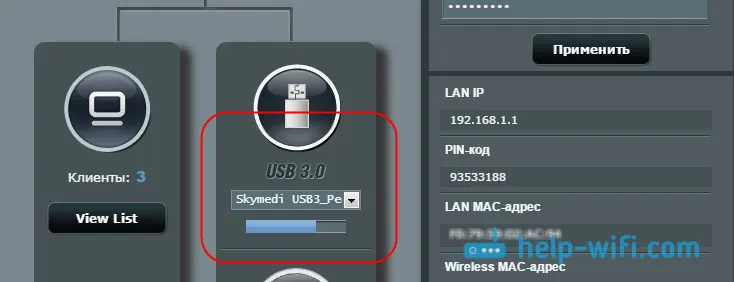
У подешавањима идите на картицу "УСБ апликација" и изаберите "Филе / Медиа Сервер".
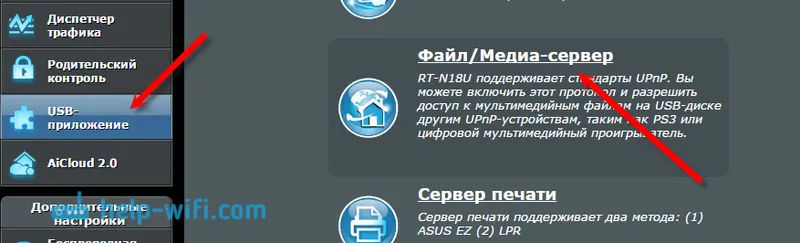
На новој страници одмах отворите картицу „Дели у ФТП-у“, а насупрот прекидачу „Омогући ФТП“ на положај УКЉУЧЕНО . Појави се порука која каже да се диск дели. Кликните ОК .
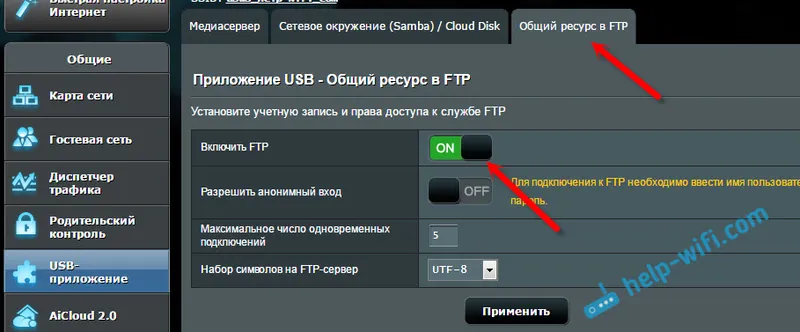
То је све, сервер се већ покреће, а на њега можете да се повежете са рачунара или мобилних уређаја. Сада ћу вам показати како то да урадите. Али, пре тога, откријмо неке тачке са опћим приступом и рачуне за повезивање са ФТП-ом.
Чим покренемо сервер, он функционише са приступом за пријаву и лозинком. Један налог је подразумевано Админ. А ово је рачун самог рутера. Односно, да бисте се повезали са ФТП сервером, мораћете да наведете корисничко име и лозинку које сте навели приликом уноса поставки рутера. Творнички задани администратор и администратор, а могу се мијењати на картици "Администрација" - "Систем".
А ако желите да онемогућите ауторизацију за пријаву и лозинку, извршите анонимну везу са сервером, а затим поставите прекидач на ОН испред ставке „Допусти анонимну пријаву“ .
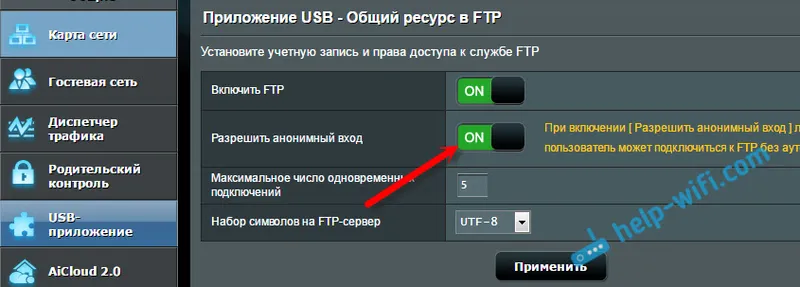
Али тада наш погон неће бити заштићен, а било који клијент који је повезан на рутер може се повезати са сервером. И даље саветујем да не омогућите анонимну пријаву.
Приступ ФТП серверу АСУС рутера са рачунара
Адреса сервера је мрежна адреса рутера. Ако идемо на поставке рутера на 192.168.1.1, тада ће ФТП адреса бити овако: фтп : //192.168.1.1/ . Копирамо ову адресу, идемо у Екплорер (Мој рачунар), залепимо је у адресну траку и идемо на њу притиском на Ентер.
Биће вам затражено да унесете корисничко име и лозинку. Осим ако нисте омогућили анонимну пријаву. Уносимо корисничко име и лозинку, а она иде на погон који је спојен на рутер. У адресну траку можете уписати следећу наредбу фтп: // админ: админ@192.168.1.1/ (фтп: // корисничко име: лозинка@192.168.1.1/).
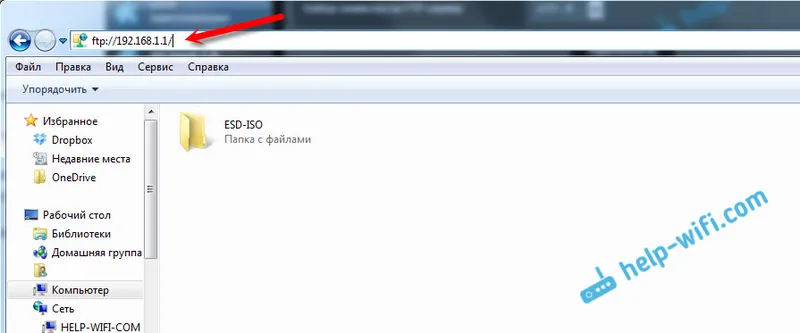
Такође, приступ се може добити куцањем ове адресе у прегледач или путем посебних ФТП клијената.
Да не бисте уписали адресу сваки пут, можете да успоставите везу са мрежним погоном. Како се то ради у Виндовс-у 7, написао сам у упутству за подешавање ФТП сервера на ТП-ЛИНК рутеру. Испод ћемо погледати пример Виндовса 10. Мада, тамо је готово исто.
Отворите „Овај рачунар“, кликните на картицу „Датотека“ и изаберите „Мапе мрежног уређаја“.
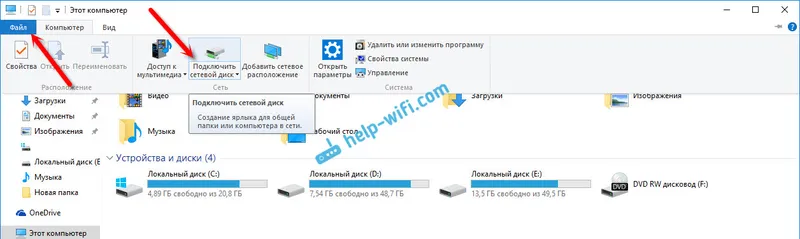
У прозору који се појави кликните на везу „Спајање на веб локацију где можете да чувате документе и слике“, а у следећем прозору кликните на дугме „Даље“.
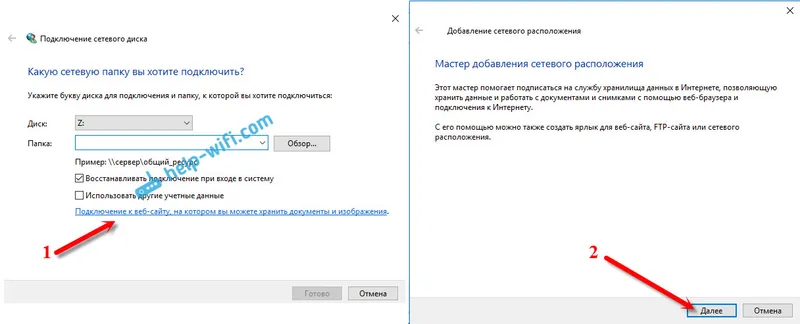
Двоструко кликнемо на ставку "Одаберите другу мрежну локацију". У поље унесите адресу нашег ФТП сервера (највероватније фтп://192.168.1.1/) и кликните на „Даље“.
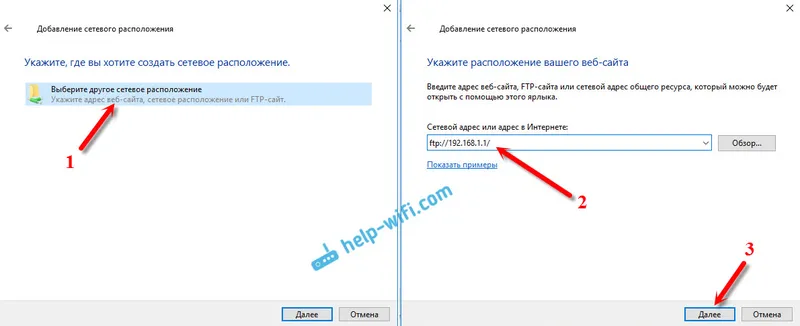
У следећем пољу унесите корисничко име под којим ћемо се пријавити на ФТП сервер. Нисам је променио, па имам администратора. Кликните на „Даље“. И још једно поље које је потребно попунити је назив наше мапе. Управо сам написао "ФТП АСУС". Можете дати било које име.
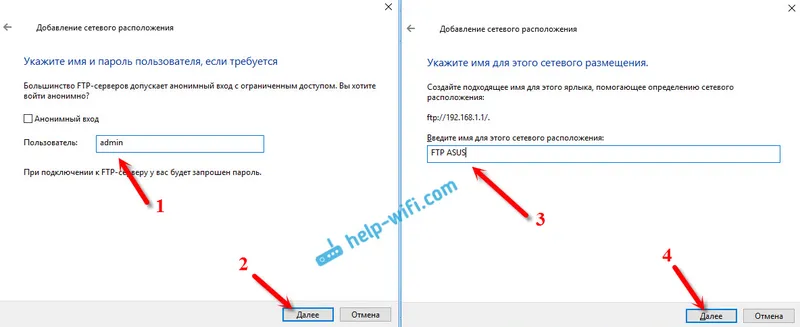
У последњем прозору кликните на дугме "Заврши". И одмах би требало да се отвори фасцикла коју смо створили. И највероватније ће бити други захтев за лозинку са ФТП сервера. Ми то назначујемо. Можете да потврдите поље „Сачувај лозинку“ (тако да вам није потребно да га уносите сваки пут) и притисните дугме „Пријава“.
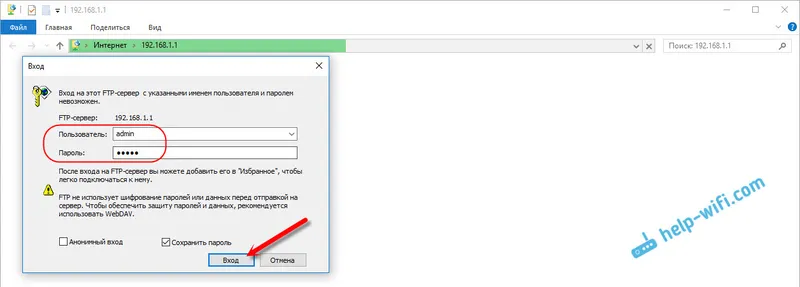
Ако исправно поставимо све, видећемо нагон. Тачније датотеке, ако су на њима.
Ова мапа ће се увек појавити у Ми Цомпутер (Овај рачунар).
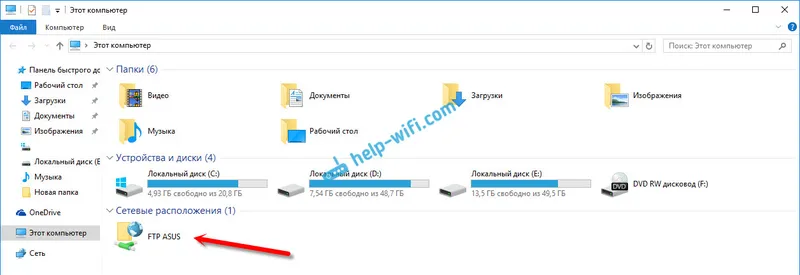
Само га отворимо и одмах добијамо приступ погону. Можемо прегледати датотеке, обрисати их, креирати нове (ако имате администраторска права или анонимну пријаву).
Овај поступак се може обавити на свим рачунарима (ако их имате неколико). А да бисте повезали свој Андроид паметни телефон или таблет на ФТП, користите „ЕС Екплорер“ менаџер датотека. У чланку сам детаљније написао: повезивање са ФТП сервером са Андроид паметног телефона или таблета.
Напредне поставке налога и ФТП приступ
У подешавањима АСУС рутера, на картици са подешавањима ФТП сервера, могуће је креирати додатне кориснике и доделити им различита права приступа различитим мапама. Само кликните на дугме "Додај нови налог".
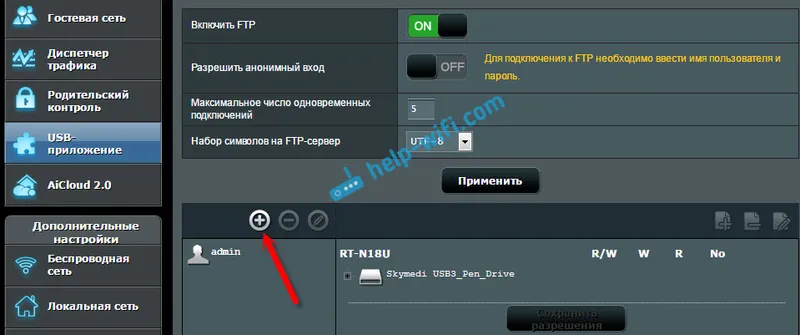
Наведите име налога и два пута лозинку. Кликните на дугме "Додај".
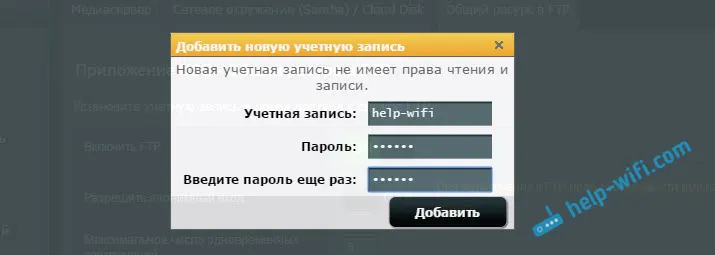
Да бисте поставили права приступа, прво кликните на налог који смо отворили. Затим отворимо диск и можемо поставити права приступа за сваку мапу једноставним постављањем прекидача.
- НЕ - нема приступа мапи.
- Р - права само за читање. Свако ко се пријави под овај налог моћи ће да прегледа датотеке, али неће их моћи да мења.
- В - права писања.
- Р / В - потпуно право на читање и писање.
На пример, поставио сам "хелп-вифи" дозволу само за читање за све мапе на диску.
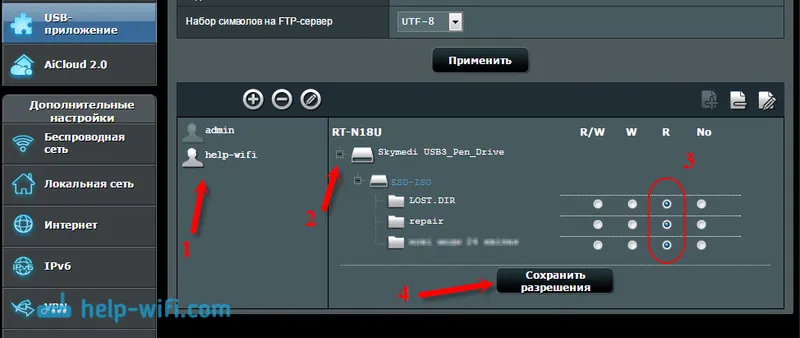
Све се ради врло једноставно и јасно. На ТП-ЛИНК усмјеривачима је у том погледу све много сложеније, на старом фирмверу. Мислим да су у новој верзији већ све преуредили. Лако можете конфигурирати права приступа према потреби. Администраторски налог увек има пуна права.


